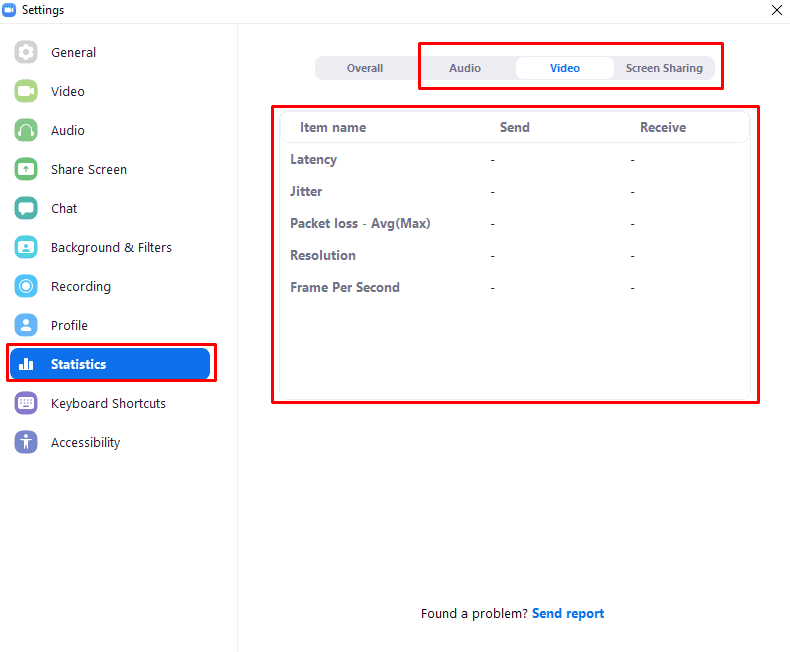Als u merkt dat uw computer prestatieproblemen heeft wanneer u bent verbonden met een Zoom-oproep, dan is het mogelijk dat dit wordt veroorzaakt door de Zoom-oproep zelf. Als u meerdere videofeeds moet downloaden en verwerken, terwijl u ook uw eigen webcamfeed moet verwerken en uploaden, kan dit behoorlijk wat rekenkracht vergen, vooral van oudere of goedkope computers.
Zoom bevat een aantal prestatiestatistieken in de instellingen die u kunt bekijken om te zien hoe goed uw systeem werkt en mogelijk te identificeren waarom u bepaalde problemen ondervindt. Om toegang te krijgen tot deze statistieken, moet je de instellingen van Zoom openen. Klik hiervoor op uw gebruikerspictogram in de rechterbovenhoek en klik vervolgens op "Instellingen".

Schakel in de instellingen naar het tabblad "Statistieken". Het subtabblad "Algemeen" toont bovenaan vier schalen die uw CPU- en RAM-gebruik weergeven. De "Zoom" CPU-schaal laat zien hoeveel CPU-verwerkingskracht door Zoom wordt gebruikt, terwijl de "Algemene" CPU-schaal uw algehele CPU-gebruik weergeeft. De "Geheugen"-schalen tonen dezelfde statistieken, behalve het RAM-gebruik.
Hieronder vindt u enkele verbindingsstatistieken en informatie. "Bandbreedte" toont de hoeveelheid gegevens die respectievelijk worden geüpload en gedownload. "Netwerktype" geeft aan of uw apparaat een bekabelde of draadloze verbinding gebruikt. "Proxy" toont het adres van uw netwerkproxy, als u er een gebruikt. "Verbindingstype" laat zien hoe u bent verbonden met het netwerk van Zoom. “Datacenter” laat zien met welk Zoom-datacenter je bent verbonden. "Mijn versleutelingsalgoritme" toont het versleutelingsalgoritme dat wordt gebruikt om uw gegevensverbinding te versleutelen. "Versie" toont de softwareversie van de Zoom-client die u hebt geïnstalleerd.
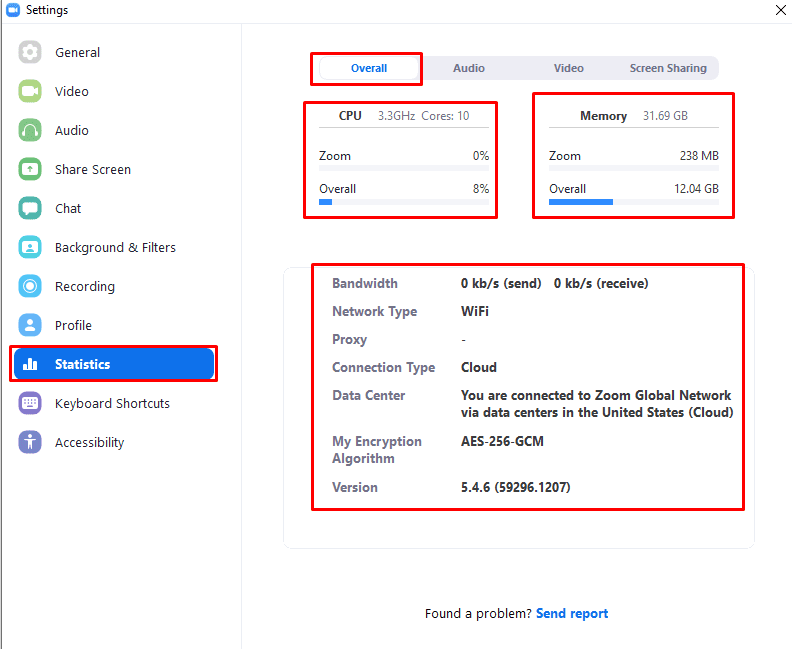
De subtabbladen "Audio", "Video" en "Scherm delen" hebben meestal dezelfde statistieken die de gegevens voor hun respectieve transmissietypes dekken. "Frequentie" is alleen voor het subtabblad Audio en geeft de gebruikte audiosamplefrequentie weer, waarbij hogere cijfers een betere audiokwaliteit betekenen. "Latency" is een maat voor de vertraging tussen het verzenden en ontvangen van een gegevenspakket, lagere aantallen zijn beter en betekenen een kortere vertraging. "Jitter" is een maat voor de variatie in de latentie, kleinere aantallen zijn beter.
"Packet loss Avg (Max)" geeft de hoeveelheid gegevens aan die de bestemming niet haalt, kleinere aantallen zijn beter. "Resolutie", die alleen van toepassing is op de subtabbladen voor video en scherm delen, geeft de resolutie aan van de video die wordt geüpload en gedownload, hoger is beter. "Frames per seconde" verwijst naar het aantal video- of schermdelingsframes dat per seconde wordt geüpload en gedownload, waarbij een hoger aantal beter is.